-
Windows Event를 통해서 공개된 Windows 11 이야기IT topics 2021. 6. 27. 17:54반응형
지난 (한국시간으로) 6월 25일 새벽에 MS는 현재 운영중인 OS인 윈도 10의 후속 버전인 윈도 11을 윈도 이벤트 행사를 통해서 공개한다. 윈도 10을 공개한지 5년만에 그 후속 버전인 윈도 11을 공개한 것이다. 아직까지 전세계에서 가장 많이 사용하는 OS가 아직 MS 윈도 OS인만큼 새 버전에 대한 관심은 어떤 의미에서는 당연한 것일지도 모르겠다.
참고로 MS는 윈도 10을 발표할 때 더 이상의 윈도 OS는 없다는 식으로 발언을 했었고 업데이트 및 업그레이드는 계속 진행되겠지만 윈도 10의 리비전 번호로 이어질 것으로 생각했다. 최근에 나온 21H1 버전 식으로 말이다. 그런데 MS는 윈도의 넘버링을 10에서 11로 올려서 새로운 OS인 것처럼 접근을 했다.
뭐 어찌되었던 5년만에 나온 윈도 10의 후속 OS다. 많은 사람들이 애플의 PC OS인 macOS에 많은 관심을 보이고 있지만 어떤 의미에서 많은 사람들에게 더 영향력이 있는 OS는 아직까지는 윈도 OS임은 자명한 사실이다. 그렇기 때문에 어떤 부분이 바뀌었는지, 또 사용할 수 있는 최소 사양은 어떻게 되는지 체크를 해볼 필요는 있을 듯 싶다.
MS는 윈도 이벤트를 통해서 윈도 11에 대한 여러가지 이야기를 했는데 큰 맥락으로 봤을 때에는 얼추 아래의 5가지 정도가 아닐까 싶다. 참고로 아래의 내용은 MS 윈도 블로그에 소개된 윈도 11 소개 포스팅의 내용을 참고로 해서 작성했으며 이미지 역시 해당 포스팅에서 가져왔다.
Introducing Windows 11
Related
blogs.windows.com
그리고 이 포스팅 맨 마지막에 이번에 진행된 윈도 이벤트 전체 영상을 올리겠지만 윈도 11을 소개한 별도의 영상이 있으니 이 영상을 본 다음에 아래의 내용을 보면 윈도 11이 어떤 녀석인지 이해하기 좀 쉽지 않을까 생각이 든다.
시작 화면 UI 재설계
OS의 메이저 판올림인만큼 UI의 변화는 당연한 이야기다. 이번에 윈도 11이 윈도 10에 비해서 완전히 재설계가 되었다고 얘기할 정도로 바뀌었다. 물론 보여지는 느낌은 기존 윈도 10의 그것과 비슷하지만 접근하는 방식이 좀 바뀌었다는 생각이 들었다.
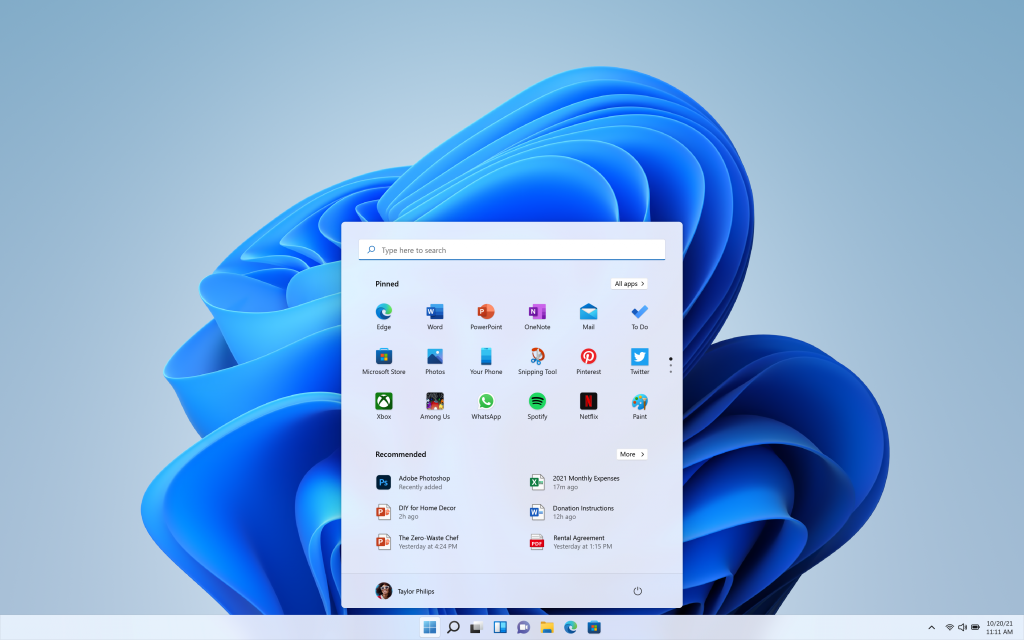
일단 하단의 시작표시줄 부분이 바뀌었다. 물론 이전부터 있었던 작업표시줄 자체는 그대로 존재한다. 그런데 시작버튼부터 시작하여 아이콘들이 모두 중앙정렬로 바뀌었다. 물론 설정에서 이전과 같은 좌측정렬로 되돌릴 수 있다고 한다. 그런데 중앙정렬을 한 시작버튼 및 아이콘들을 보면 마치 macOS의 독을 보는 것 같은 생각이 든다.
시작버튼을 눌렀을 때에 나오는 시작 화면도 바뀌었는데 사용자가 자주 사용하는 어플리케이션들이 아이콘 형식으로 나온다. 전체 앱들을 볼 수도 있다고 한다. 사용자가 지정할 수 있는지에 대해서는 잘 모르겠다. 밑에서도 언급하겠지만 개인적으로 VMWare에 윈도 11을 설치해서 테스트를 해보고 있는데 사용자 지정은 못봐서 말이지.
아이콘으로 나오는 것 역시 macOS의 런치패드를 연상케 한다. 이런 디자인은 터치 인터페이스를 염두해두고 디자인을 한 것이 아닌가 하는 생각이 들기도 한다.
위의 이미지, 즉 윈도 11 소개 글에 있던 윈도 11 이미지에서는 시작 화면에 검색 창이 포함되어 있는 것으로 보인다. 물론 작업표시줄에도 검색 아이콘이 있어서 별도의 검색 창이 뜨기도 하고 말이다.
일단 이 부분에 대해서 얘기하자면 검색 기능이 시작 화면으로 들어감으로 인해 시작 화면에 대한 기능 통합 및 효율성 증대를 함께 노린 것 같은 생각이 든다. 이런 변화는 괜찮다는 생각이 든다.
그런데 앞서 윈도 11 소개 글의 이미지라고 했는데 내가 설치했던 윈도 11에서는 시작 화면에 검색 기능이 보이지 않았다. 참고로 윈도 11 프로 버전을 설치했는데 설치 버전마다 좀 다른 듯 싶다.
폰트도 그렇고 아이콘의 디자인도 보면 왠지 모바일 환경에 어울리도록 디자인된 것 같다는 생각이 들기도 했다. 시작 화면 맨 밑에 로그인한 사용자 및 전원 버튼이 있는 것도 디자인적으로 괜찮아 보이기도 하고 말이다.
다양한 윈도 스냅 기능 지원
기존 윈도 10에서도 열려진 창을 정렬하는 기능이 있었다. 2개를 나란히 보이게 하는 스플릿 기능이나 4분할로 창문처럼 보이게 하는 기능도 지원했다. 개인적으로 무척이나 자주 애용하는 기능이다. 큰 디스플레이를 사용할 때는 거의 필수적으로 이용한다.
이 기능을 스냅 레이아웃이라고 하는데 창을 화면 가장자리로 끌고 가서 하는 방법과 단축키를 이용하는 방법 등을 제공하고 있다.

윈도 11에서도 당연히 스냅 레이아웃 기능을 제공한다. 그런데 더 다양해졌다. 윈도 10에서는 가로 2분할, 세로 2분할만 제공했는데 윈도 11에서는 가로 3분할까지 가능하다. 물론 세로는 2분할까지만 되고 가로 3분할에서는 세로 2분할은 지원하지 않는다(이 부분은 내가 설치했던 윈도 11에서 확인할 수 있었다).

재미난 것은 이런 스냅 레이아웃 기능 뿐만이 아니라 스냅 그룹이라는 기능도 지원한다. 스냅 그룹은 스냅 레이아웃으로 묶인 어플리케이션들을 그룹화해서 관리하는 기능이다.
윈도 10부터 데스크탑이라는 기능을 지원함으로 여러 앱들을 서로 다른 가상의 데스크탑 화면에서 쓸 수 있는데 스냅 그룹으로 묶인 앱들을 한꺼번에 다른 데스크탑으로 옮길 수도 있다고 한다.
스냅 레이아웃과 스냅 그룹, 그리고 데스크탑 기능을 잘 이용하면 하나의 PC에서 여러 컨셉의 작업을 동시에 진행한다고 하더라도 혼란스럽지 않고 효과적으로 이용할 수 있지 않을까 싶다.
내 경우 윈도 10에서도 데스크탑 기능과 스냅 레이아웃을 이용해서 잘 쓰고 있었는데 그것이 더 강화되었다는 생각이 든다.
채팅 기능
이번에 윈도 11에는 스카이프(Skype)를 대신해서 MS의 그룹웨어 솔루션인 팀즈(Teams)의 챗(Chat)이 기본 메신저로 들어갔다. 예전에 스카이프가 팀즈에 통합될 것이라는 루머도 있었기 때문에 어떤 의미에서는 자연스러운 세대교체같은 느낌을 준다.

그리고 이번에 기본 메신저로 들어간 챗의 경우 팀즈의 채팅 기능만 있는 것이 아니라 기존 윈도 10에서 제공했던 피플(People)의 기능도 함께 통합된 것처럼 보인다.
연결을 하고자 하는 사람이 PC나 태블릿, 스마트폰을 사용하고 있으며 챗앱을 설치하고 있다면 문자 메시지나 음성 통화, 화상 통화를 손쉽게 할 수 있게 해준다. 윈도 11 뿐만이 아니라 iOS, 안드로이드까지 모두 지원한다고 한다.
그리고 연결하고자 하는 대상이 챗앱을 사용하고 있지 않다면 문자 메시지(SMS)를 통해서 채팅이 가능하도록 했다고 한다.
MS는 줌(Zoom)과 함께 세계적으로 화상회의 솔루션 시장에서 팀즈로 시장을 이끌고 있는 중인데 이제 윈도 11의 기본 기능으로 집어 넣어서 연결성 확장 뿐만이 아니라 자연스럽게 화상회의 솔루션을 쓸 수 있게 한 것처럼 보인다.
위의 얘기를 왜 했는가 하면 챗 기능을 통해 화상 통화를 할 때 프리젠테이션 기능을 쓸 수 있기 때문에 단순한 화상 통화가 아닌 화상 회의가 가능한 상황이며 이게 별도의 솔루션이 아닌 윈도 11의 기본 기능으로 들어갔다는 것은 결코 무시할 수 없는 요소이기 때문이다.
이것으로 인해 줌 뿐만이 아니라 시스코의 WebEx 등의 화상회의 솔루션들이 상당히 긴장해야 하지 않을까 하는 생각이 들었다.
게임
어느순간부터 윈도 OS에 게임이 들어오기 시작했다. 윈도 10에서도 XBox 게임을 할 수 있게 되었는데 윈도 11에서는 이런 게임 지원이 더 강화되었다고 한다.
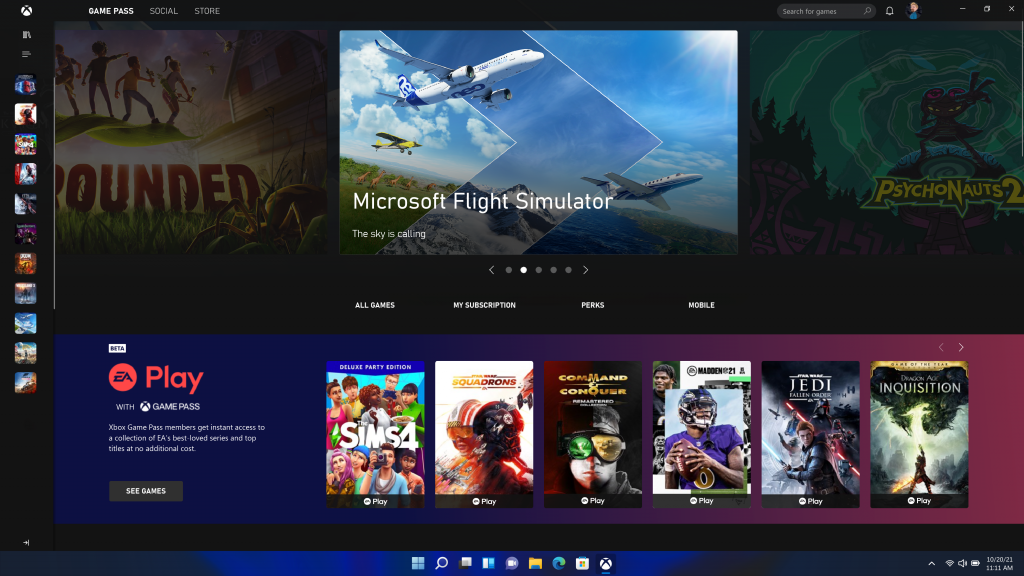
일단 윈도의 고전적인 게임 그래픽 지원 솔루션(?)인 DirectX는 DirectX 12 얼티메이트를 지원한다. 그리고 게임 데이터의 빠른 저장 및 읽기 기능을 제공하는 DirectStorage 기능도 제공하며 색상 부분에 있어서도 Auto HDR을 지원함으로 더 선명한 색상으로 게임을 즐길 수 있게 이런 것을 OS 차원에서 제공해준다고 한다.
그 외에도 다양한 게이밍용 악세서리들을 지원한다고 한다. 그런데 내가 게임에는 그닥 관심이 없다보니 이 부분에서는 그닥 할 말이 없는 듯 싶다.
위젯
이번에 윈도 11에서 달라진 점은 위젯 기능을 제공한다는 것이다. 재미난 것이 안드로이드 OS나 iOS, iPadOS, macOS와 같이 별도의 위젯 기능을 제공하는 것이 아닌 윈도 11의 기본 웹브라우저인 엣지의 위젯 기능을 데스크탑 화면에서 제공해준다는 것이 좀 다르다.

엣지에서 제공하는 위젯을 엣지를 열지않고 별도의 위젯 창으로 보여주도록 되어 있는 것이 특징인데 위젯 영역만 보여주거나 전체 화면으로 보여주는 기능을 동시에 제공한다는 것도 재미난 부분이다.
그리고 위젯의 배치 및 위젯의 뉴스, 날씨 정도 등은 윈도 11의 인공지능 기능을 통해서 수집되어서 보여준다고 한다. 사용자가 지정할 수 있을지는 잘 모르겠지만 아마도 원하는 지역, 혹은 뉴스의 종류를 제안하는 것은 가능하지 않을까 싶다. 그리고 위젯의 추가도 가능하다.
앞서 언급했듯 윈도 11의 어플리케이션으로서의 위젯이 아닌 웹브라우저인 엣지 브라우저의 위젯 기능을 윈도 11 데스크탑에서 보여주는 것이기 때문에 접근하는 컨셉은 다른 OS와는 좀 다르다는 생각이 들었다. 엣지를 코어 엔진으로 잘 활용하고 있다는 생각도 들고 말이다.
윈도 스토어
이번에 윈도 11을 내놓으면서 윈도 앱스토어인 윈도 스토어 역시 확 달라졌다고 한다. 아예 새로 작업했다는 얘기도 나오고 있는 듯 싶다.
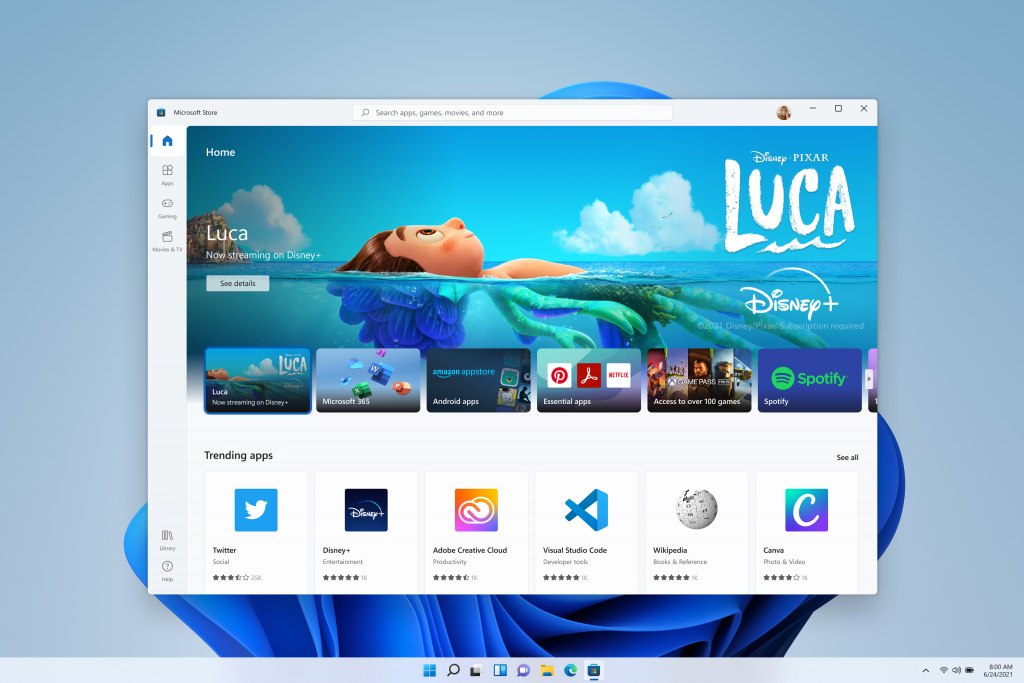
기존 윈도 스토어 대비 더 빨라졌고 디자인도 더 미려해졌다는 생각이 든다. 그리고 검색할 수 있는, 또 등록할 수 있는 앱들도 달라졌는데 기존 윈도 스토어의 경우 UWP(Universal Windows Platform) 적용 앱이나 .msix(패키징된 win32 어플리케이션)만 등록이 가능했는데 이제는 패키징이 안된 .exe 파일이나 .msi 파일도 등록이 가능하다고 한다.
거기에 밑에서도 언급하겠지만 윈도 어플리케이션 뿐만이 아니라 안드로이드 어플리케이션도 검색할 수 있다. 그리고 영화와 TV 프로그램 역시 등록할 수 있고 검색이 가능하다. 즉, 윈도 11에서 쓸 수 있는 모든 컨텐츠를 다 등록하고 검색할 수 있게 변경이 되었다고 한다. 이를 위해서 새로 만들었다고 하는 얘기가 괜히 나온 얘기는 아닌 듯 싶다.
Android on Windows 11
아마 이번에 발표된 윈도 11의 기능들 중에서 가장 많은 관심을 받은 기능이 아닐까 싶다. 이제 윈도 11이 탑재된 PC에서 안드로이드 앱을 다운로드 받고 설치해서 실행할 수 있게 되었다.
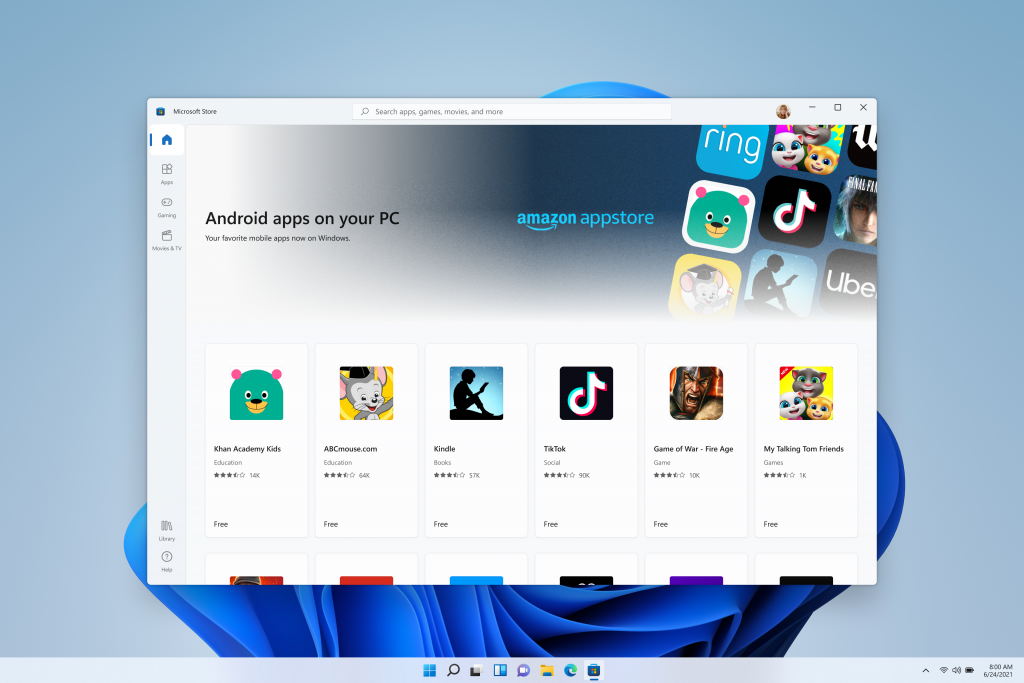
윈도 10에서도 안드로이드 앱을 사용할 수 없었던 것은 아니다. 그런데 PC에 설치해서 사용하는 방식이 아닌 안드로이드 스마트폰에 연결해서 해당 스마트폰의 앱 화면을 윈도 10으로 끌고 와서 보여주는 방식이었다. 아니면 안드로이드 에뮬레이터를 이용하는 방법을 쓰던지 했어야 했다.
반응형그런데 이제는 윈도 11에서 안드로이드 앱을 설치하고 마치 안드로이드 태블릿에서 앱을 실행시키듯 윈도 11에서도 실행할 수 있게 된 것이다. 관련 데모 영상을 보면 안드로이드 앱이 윈도 11에서 실행될 때에는 스마트폰과 비슷한 크기의 창이 나오고 그 창에 안드로이드 앱이 실행된다.
안드로이드 앱이 떠 있는 창도 앞서 언급한 스냅 기능을 이용하여 화면에 맞게 배열할 수 있다. 무엇보다도 PC에서 사용하기 힘든 인스타그램같은 앱을 윈도 11에서 안드로이드 앱으로 설치해서 사용할 수 있게 된 것이다(그런데 아직까지는 안드로이드용 인스타그램 앱이 윈도 스토어에 등록되어 있지 않는 듯 싶다).
참고로 윈도 11에서 안드로이드 앱 검색 및 설치는 윈도 스토어와 함께 아마존 앱스토어에서도 가능하며 구글 플레이스토어는 설치할 수 없다고 한다. 이유는 구글 플레이스토어가 하드웨어 인증을 진행하는데 윈도 11은 어떤 하드웨어에서 동작할지 모르기 때문에 인증을 받을 수 없다는 이유 때문이 아닐까 싶다.
없어진 앱들...
일단 윈도 10에서 있었던 기본 앱들 중 윈도 11에서 없어진 앱들이 좀 있다.
가장 먼저 웹브라우저인 인터넷 익스플로러(Internet Explorer)가 없어졌다. 앞서 언급했듯 윈도 11의 기본 웹브라우저는 엣지 브라우저다. 생각해보니 윈도 10에서도 기본 웹브라우저는 엣지였던 것 같다. 다만 윈도 10에서는 IE가 존재했지만 윈도 11에서는 아예 IE 자체가 사라졌다.
물론 IE를 못쓰는 것은 아니다. 엣지 브라우저에 IE 모드라는 것이 존재하는데 이것을 통해 윈도 11에서도 IE 웹브라우저의 기능, 역할을 할 수는 있다고 한다. 다만 IE를 직접 실행하는 것만큼의 효과가 있을지는 아직은 미지수다. 단, 내가 설치했던 윈도 11의 경우 엣지 브라우저에서 IE 모드를 찾아보지는 못했다.
그 다음에는 3D 뷰어, 원노트 for 윈도 10, 그림판 3D는 윈도 11의 기본 앱으로 제공되지 않는다. 그렇다고 윈도 11에서 사용할 수 없다는 것은 아니다. 윈도 스토어를 통해서 해당 앱을 찾아서 설치하면 사용할 수 있다. 다만 기본 앱에서 빠졌기 때문에 사용자의 사용 패턴에 따라서 해당 앱들의 존재를 아예 모르고 사용할 수도 있겠다는 생각도 든다.
태블릿 환경
윈도 10에서는 태블릿 모드라는 것이 존재했다. 그런데 윈도 11에서는 태블릿 모드라는 것이 별도로 존재하지는 않는다.
대신에 앞서 UI 관련 내용을 언급할 때도 그랬고 전체적으로 UI/UX가 데스크탑 뿐만이 아니라 태블릿 환경에서도 잘 사용할 수 있게 디자인이 되었다는 생각이 들었다.
일단 작업표시줄의 시작 버튼이나 즐겨찾기 아이콘들이 중앙정렬로 되어 있는 것부터 시작해서 시작 버튼을 눌렀을 때의 시작 화면에 앱 실행 목록이 기존의 리스트 방식이 아닌 아이콘 방식으로 변경된 것 역시 태블릿에서 터치 조작 방식을 염두한 것이 아닌가 하는 생각이 들었다.
그 외에 소형 가상 키보드를 쓸 수 있게 했으며 위치 역시 자유자재로 옮길 수 있게 했다.
무엇보다 화면 터치 제스처를 제공하는데 이것은 터치 디스플레이에서만 가능한 것으로 서피스 프로의 트랙패드에서 제공하는 터치 제스처를 터치 디스플레이에서 제공한다. 즉, 세 손가락이나 네 손가락을 사용해 제스처 입력을 할 수 있게 윈도 11에서 지원을 한다.
이런 이유로 인해 비록 별도의 태블릿 모드는 존재하지 않지만 하나의 UI로 데스크탑과 태블릿을 모두 만족시킬 수 있게 UI 디자인이 되었다고 할 수 있을 듯 싶다.
구동환경
윈도 11은 윈도 10의 후속 버전이며 최신 시스템을 기준으로 나오기 때문에 당연히 윈도 11을 구동시키기 위한 최소한의 자격요건(?)이 필요하다.
일단 CPU의 경우 2코어 이상, 1GHz 속도 이상의 64비트를 지원하는 CPU여야 한다. 인텔은 8세대 커피레이크 이상, AMD는 라이젠 2 이상의 CPU여야 한다고 알려지고 있다.
메모리는 4GB 이상이며 저장공간은 64GB 이상을 확보해야 한다.
그래픽카드의 경우 WDDM 2.x를 지원하는 DirectX 12.0 이상 지원 GPU여야 하는데 사실상 UEFI GOP(Graphics Output Protocol) 지원 GPU여야 한다. 라데온 HD 5~6000 시리즈, GeForce GTX 200 이전 시리즈, 인텔 7.5세대 그래픽스 이전 시리즈 등의 그래픽카드는 사용이 불가능하다고 한다.
디스플레이에도 제약이 좀 있는데 아마도 태블릿에 적용될 내용인 듯 싶지만 최소 9인치 이상의 크기를 지녀야 하며 해상도는 HD급(1280 x 720) 이상을 지원해야 한다고 한다.
가장 논란이 되고 있는 메인보드의 경우 TPM 2.0이 지원되어야 하며 보안부팅(SecureBoot)을 지원(활성화)해야 하고 UEFI Class 2 이상을 지원하는 메인보드여야만 한다. 다른 것은 몰라도 TPM 2.0 지원이 제대로 안되는 경우가 많아서 많은 PC들이 윈도 11의 업그레이드에 애로사항이 꽃피울 것이라는 예상이 나오고 있는 중이다.
위의 내용들을 제대로 충족하는지 확인하고 싶으면 MS에서 제공하는 Windows PC 상태 검사 앱을 사용하면 된다. MS에서 배포하고 있으니 구글 등에서 검색하면 금방 찾을 수 있을 듯 싶다.
출시
현재 윈도 11 개발자 베타 버전이 돌아다니고 있다. 나 역시 개발자 베타 버전을 VMWare에서 설치를 해서 써보고 있다(이 글 역시 윈도 11에서 엣지 브라우저로 접속해서 쓰고 있는 중이다).
사용자가 쓸 수 있는 윈도 11 베타 버전, 즉 윈도 인사이더 프리뷰 베타 버전은 여름 끝 무렵에 출시될 것이라고 한다. 아마도 8월말이나 9월초가 되지 않을까 싶다.
윈도 11 정식 버전은 올해(2021년) 말이 될 예정이라고 한다. 2021년 12월말이 되지 않을까 생각을 해본다.
윈도 10을 사용했던 사용자들은 무료로 윈도 11로의 업그레이드가 가능하다. 윈도 7, 8 사용자들의 경우 원래는 무료 업그레이드 대상은 아니나 윈도 10으로 업그레이드 한 이후에 다시 윈도 11로 업그레이드를 한다면 무료 업그레이드가 가능하다.
단, 엔터프라이즈 에디션과 같은 기업 제품군 및 윈도 10 프로 버전이라도 볼륨 라이선스, 혹은 KMS 등을 통해서 인증을 받아서 사용했던 사용자의 경우에는 윈도 11 무료 업그레이드에서 제외된다고 한다. 아마도 다른 업그레이드 방법을 제시하지 않을까 싶다.
그리고 보통 무료 업그레이드 기간을 1년정도 제공을 해줬으니 윈도 11의 무료 업그레이드 기간 역시 2022년 연말까지 진행하지 않겠나 싶다.
윈도 이벤트
이번에 진행된 윈도 이벤트의 전체 영상을 아래 올려뒀으니 위의 내용을 읽고 아래의 영상을 보면 윈도 11에 대해서 어느정도 이해가 쉽게 되지 않을까 싶다.
이것으로 윈도 이벤트에서 나온 윈도 11에 대한 대략적인 정리를 마무리하려고 한다.
반응형댓글